Сервіс відстеження пацієнтів Apple's COVID-19: поразка чи перемога?
Поразка чи перемога? чи працює сервіс відстеження пацієнтів apples covid-19 Apple, відома всьому світу своїми інноваційними продуктами, зробила свій …
Читати статтю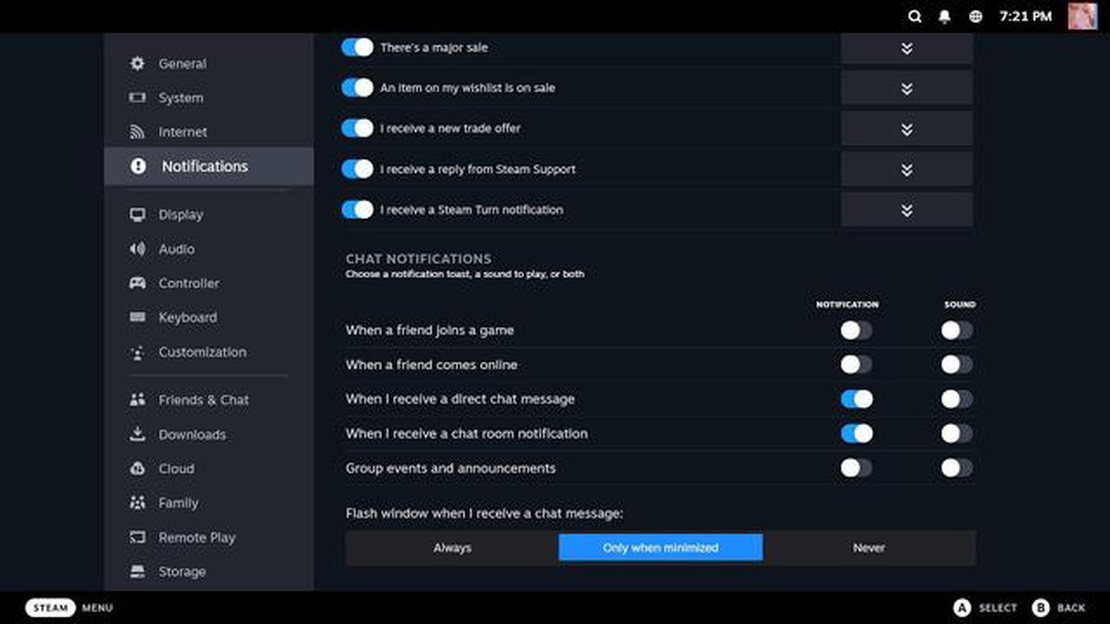
Steam, популярна ігрова платформа, пропонує широкий спектр функцій для покращення ігрового досвіду своїх користувачів. Однією з таких функцій є сповіщення, які інформують гравців про оновлення гри, запити на додавання в друзі та інші важливі події. Хоча сповіщення можуть бути корисними, вони також можуть відволікати, особливо коли ви перебуваєте в розпалі інтенсивної ігрової сесії.
Якщо ви помітили, що вас постійно переривають сповіщення Steam, і хочете їх вимкнути, ви потрапили в потрібне місце. У цій статті ми розповімо, як вимкнути сповіщення Steam, щоб ви могли зосередитися на грі без жодних перешкод. Незалежно від того, чи граєте ви в однокористувацьку кампанію, чи змагаєтеся в багатокористувацькому онлайн-матчі, ці кроки допоможуть вам відновити контроль над ігровим процесом.
Для початку відкрийте клієнт Steam на своєму комп’ютері та увійдіть до свого облікового запису Steam. Увійшовши в систему, натисніть на меню “Steam” у верхньому лівому кутку клієнта. У випадаючому меню виберіть “Налаштування”, щоб відкрити меню налаштувань Steam. У меню налаштувань перейдіть на вкладку “Друзі”, яка містить опції, пов’язані з вашими друзями та сповіщеннями у Steam.
На вкладці “Друзі” ви знайдете розділ під назвою “Сповіщення”. У цьому розділі ви можете налаштувати типи сповіщень, які ви отримуєте, та спосіб їхнього відображення. Щоб вимкнути всі сповіщення Steam, просто зніміть галочку з пункту “Увімкнути сповіщення Steam” або переведіть перемикач у вимкнене положення. Після внесення змін натисніть “ОК”, щоб зберегти налаштування і вийти з меню налаштувань Steam.
Сповіщення Steam іноді можуть відволікати або бути небажаними під час гри. На щастя, вимкнути їх дуже просто. Виконайте ці прості кроки, щоб вимкнути сповіщення Steam:
Якщо ви захочете знову увімкнути сповіщення Steam, просто виконайте ті самі кроки і встановіть прапорці або знову увімкніть опцію “Показувати сповіщення”.
Виконавши ці прості кроки, ви зможете легко налаштувати сповіщення Steam відповідно до своїх уподобань та ігрових потреб.
Читайте також: Як російські хакери модифікують Chrome і Firefox для відстеження веб-трафіку TLS?
Примітка: Важливо зазначити, що вимкнення сповіщень Steam не вплине на інші сповіщення на вашому комп’ютері. Якщо ви хочете вимкнути сповіщення від інших програм або служб, вам потрібно буде змінити їхні налаштування окремо.
Тепер ви можете насолоджуватися безперервними ігровими сесіями без відволікаючих сповіщень Steam. Щасливої гри!
Якщо вам набридли сповіщення під час гри в Steam, ви можете легко отримати доступ до налаштувань сповіщень і змінити їх. Ось як це зробити:
Вітаємо! Ви успішно отримали доступ до налаштувань сповіщень Steam і налаштували їх відповідно до своїх уподобань. Тепер ви можете насолоджуватися грою, не відволікаючись на постійні сповіщення.
Читайте також: Як виправити проблему чорного екрану смерті Oppo F11 Pro Посібник з усунення несправностей
Якщо ви втомилися від постійних сповіщень від Steam під час гри в улюблені ігри, вам пощастило. Вимкнення сповіщень Steam - це простий процес, який можна виконати за кілька простих кроків. Дотримуйтесь цього посібника, щоб знову зосередитися на грі, не відволікаючись на сторонні речі.
На цьому все! Ви успішно вимкнули сповіщення Steam. Тепер ви можете насолоджуватися ігровими сесіями без жодних перерв.
Примітка: Майте на увазі, що вимкнення сповіщень Steam може призвести до того, що ви не зможете отримувати важливі оновлення або сповіщення, пов’язані з вашими іграми або спільнотою Steam. Не забувайте регулярно перевіряти свій клієнт Steam або електронну пошту на наявність важливої інформації.
Якщо ви коли-небудь вирішите знову увімкнути сповіщення або змінити свої налаштування, просто виконайте ті самі кроки, що описані вище, і налаштуйте свої уподобання відповідним чином. Насолоджуйтеся грою!
Steam - це популярна ігрова платформа, яка пропонує своїм користувачам різноманітні функції та сервіси. Однією з таких функцій є сповіщення, які можуть бути корисними для того, щоб бути в курсі випусків ігор, дій друзів та інших подій у спільноті Steam. Однак вимкнення сповіщень у Steam також має свої переваги.
Хоча вимкнення сповіщень Steam має певні переваги, важливо зазначити, що деякі сповіщення можуть надавати цінну інформацію та покращувати ігровий досвід. Рекомендуємо налаштувати сповіщення відповідно до ваших уподобань і потреб.
Поразка чи перемога? чи працює сервіс відстеження пацієнтів apples covid-19 Apple, відома всьому світу своїми інноваційними продуктами, зробила свій …
Читати статтюЯк виправити падіння FPS у Destiny 2 в Steam Destiny 2 - це популярний багатокористувацький онлайн-шутер від першої особи, доступний на платформі …
Читати статтюЩо робити, якщо екран Google Pixel 2 залишається чорним і не вмикається (інструкція з усунення несправностей) Якщо у вас чорний екран і ваш Google …
Читати статтю15 найкращих додатків для економії заряду батареї Сучасні смартфони та планшети, безсумнівно, полегшують наше життя і роблять його комфортнішим. Однак …
Читати статтюЯк зареєструвати Amazon Fire Stick швидко і просто Amazon Fire Stick - це популярний пристрій для потокового мовлення, який дозволяє отримати доступ …
Читати статтюЯк змінити заставку на телевізорі Samsung Якщо у вас є телевізор Samsung, ви могли помітити, що заставка за замовчуванням через деякий час може …
Читати статтю